
תוכנה זו תתקן שגיאות מחשב נפוצות, תגן עליך מפני אובדן קבצים, תוכנות זדוניות, כשל חומרה ותייעל את המחשב שלך לביצועים מקסימליים. תקן בעיות במחשב והסר וירוסים כעת בשלושה שלבים פשוטים:
- הורד את כלי התיקון למחשב Restoro שמגיע עם טכנולוגיות פטנט (פטנט זמין פה).
- נְקִישָׁה התחל סריקה כדי למצוא בעיות של Windows שעלולות לגרום לבעיות במחשב.
- נְקִישָׁה תיקון הכל כדי לפתור בעיות המשפיעות על אבטחת המחשב וביצועיו
- Restoro הורדה על ידי 0 קוראים החודש.
שגיאות מחשב יתרחשו במוקדם או במאוחר, ולמרות שחלק משגיאות המחשב אינן מזיקות יחסית, אחרות יכולות למנוע ממך להפעיל את היישומים שלך.
אחת השגיאות הללו היא מופע נוסף פועל שגיאה, והיום נראה לך כיצד לתקן את הבעיה חלונות 10.
כיצד לתקן מופע אחר פועל בשגיאה ב- Windows 10?
תיקון - "מופע אחר פועל" Windows 10
פתרון 1 - הסר את התקנת Ad-Aware Web Companion
לדברי המשתמשים, בעיה זו מתרחשת בכל פעם ש- Windows 10 מתחיל ונראה כי האשם הוא Ad-Aware. זהו כלי מוצק נגד תוכנות ריגול, אך כמו כלי אבטחה רבים אחרים הוא מגיע עם Web Companion.
משתמשים דיווחו כי Web Companion גורם מופע נוסף פועל שגיאה להופיע, והדרך היחידה לפתור בעיה זו היא להסיר את ההתקנה של היישום.
לשם כך, בצע את הצעדים הפשוטים הבאים:
- ללחוץ מקש Windows + I לפתוח את אפליקציית הגדרות.
- לך ל מערכת ואז בחר אפליקציות ותכונות.
- תופיע רשימת כל היישומים המותקנים. בחר בן לוויה באינטרנט לחץ על האפליקציה הסר התקנה כדי להסיר אותו. אם אינך מוצא יישום זה, ייתכן שתצטרך להסיר את Ad-Aware על מנת לפתור את הבעיה.
משתמשים דיווחו כי הסרת Ad-Aware Web Companion פותרת את הבעיה, אך עלינו להזכיר שכמעט כל כלי אחר יכול לגרום להופעת שגיאה זו.
אם הבעיה עדיין נמשכת, או אם אינך משתמש בכלל ב- Ad-Aware, ייתכן שתצטרך למצוא את היישום הבעייתי בעצמך ולהסיר אותו.
בחר כלי להסרת התקנה כדי להסיר יישומים במהירות וללא בעיות!
פתרון 2 - צור חשבון משתמש חדש
כפי שהזכרנו בעבר, כמעט כל יישום יכול לגרום מופע נוסף פועל שגיאה להופעה.
אם אינך יכול למצוא את היישום הבעייתי, כדאי לך לנסות ליצור חשבון משתמש חדש של Windows 10.
לשם כך עליך לבצע את השלבים הפשוטים הבאים:
- פתח את ה אפליקציית הגדרות וללכת ל חשבונות סָעִיף.
- נווט אל משפחה ואנשים אחרים הכרטיסייה. ב אנשים אחרים לחץ על החלק הוסף מישהו אחר למחשב זה לַחְצָן.
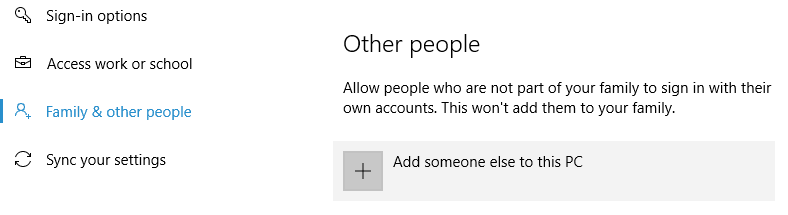
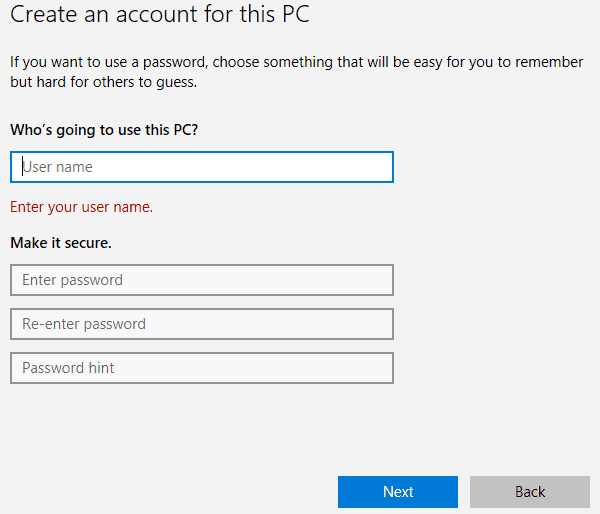
- בחר אין לי את פרטי הכניסה של האדם הזה.
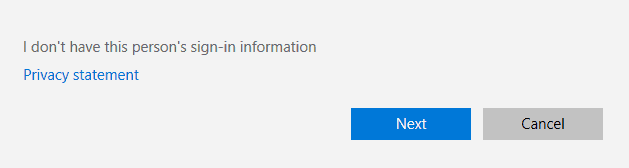
- עכשיו לחץ על הוסף משתמש ללא a חשבון Microsoft.
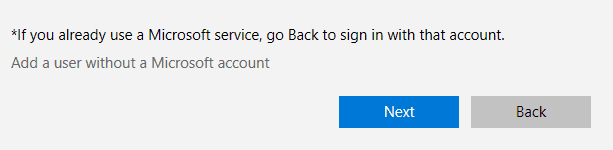
- הזן את שם המשתמש והסיסמה הרצויים עבור המשתמש החדש ולחץ על הַבָּא כשתסיים.
לאחר יצירת חשבון משתמש חדש עליכם להתנתק ולעבור אליו.
אם הבעיה לא מופיעה בחשבון המשתמש החדש שלך, כדאי לך לשקול לעבור אליו ולהשתמש בו כחשבון הראשי שלך.
פתרון 3 - הורד את העדכונים האחרונים
מיקרוסופט עובדת קשה כדי לטפל בבעיות חומרה ותוכנה של Windows 10, ורוב הבעיות נפתרות עם עדכוני Windows.
לדברי משתמשים, ניתן לתקן בעיה זו פשוט על ידי התקנת העדכונים האחרונים. Windows 10 מתקין עדכונים באופן אוטומטי, אך ניתן גם לבדוק אם קיימים עדכונים באופן ידני.
לשם כך, בצע את הצעדים הפשוטים הבאים:
- פתח את ה אפליקציית הגדרות וללכת ל עדכון ואבטחה סָעִיף.
- לחץ על בדוק אם לחצן העדכונים והמתין בזמן ש- Windows 10 מוריד את העדכונים הזמינים.
לאחר הורדת והתקנת העדכונים האחרונים, בדוק אם הבעיה נפתרה.
עדכון Windows לא יתקין? פתרון הבעיה קל כמו לנשום בעזרת המדריך המקיף שלנו!
פתרון 4 - עצור את התהליכים הבעייתיים
משתמשים דיווחו כי בעיות אלה מתרחשות בעת ניסיון להתקין AutoCAD תוֹכנָה. נראה כי בעיה זו נגרמת על ידי תהליך AutoCAD אחר הפועל ברקע, לכן כדי לפתור את הבעיה עליך לסגור את התהליך.
זהו הליך פשוט ותוכלו לעשות זאת באמצעות מנהל משימות. כדי לסגור את התהליך הבעייתי, בצע את הפעולות הבאות:
- ללחוץ Ctrl + Shift + Esc כדי לפתוח את מנהל המשימות.
- מתי מנהל משימות מתחיל, לך אל תהליכים לחץ על הכרטיסייה וחפש כל תהליך AutoCAD. לחץ עליו לחיצה ימנית ובחר סיום משימה מהתפריט. חזור על פעולה זו עבור כל תהליכי AutoCAD.
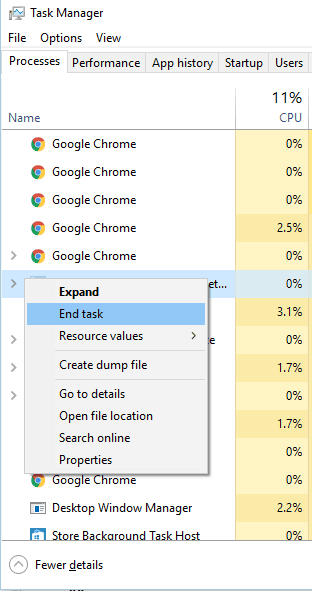
- לאחר סיום כל התהליכים הבעייתיים, סגור מנהל משימות ובדוק אם הבעיה נפתרה.
זכור כי בעיה זו יכולה להשפיע כמעט על כל יישום ולא רק על AutoCAD. לכן הקפד לסגור מספר מקרים של היישום הבעייתי ולבדוק אם זה פותר את הבעיה.
פתרון 5 - התקן מחדש את היישום הבעייתי
לדברי המשתמשים, מופע נוסף פועל שגיאה מופיעה כאשר הם מנסים להריץ יישום ספציפי. משתמשים רבים דיווחו כי השגיאה מופיעה בעת ניסיון להריץ משחק ספציפי במחשב האישי שלהם.
אם אתה נתקל בשגיאה זו בכל משחק או יישום כלשהו, אנו ממליצים להתקין אותו מחדש לחלוטין. לאחר התקנת התוכנה הבעייתית מחדש, בדוק אם הבעיה נפתרה.
הפעל סריקת מערכת כדי לגלות שגיאות אפשריות

הורד את Restoro
כלי לתיקון מחשב

נְקִישָׁה התחל סריקה כדי למצוא בעיות ב- Windows.

נְקִישָׁה תיקון הכל כדי לפתור בעיות עם טכנולוגיות פטנט.
הפעל סריקת מחשב באמצעות כלי התיקון Restoro כדי למצוא שגיאות הגורמות לבעיות אבטחה ולהאטות. לאחר השלמת הסריקה, תהליך התיקון יחליף קבצים פגומים בקבצי ורכיבי Windows חדשים.
עיין במדריך זה להתקנה מחדש של אפליקציות כמו מומחה!
פתרון 6 - שנה את סוג ההפעלה של שירות תחנת העבודה
משתמשים דיווחו על כך מופע נוסף פועל שגיאה מופיעה בעת ניסיון להתקין עדכונים מסוימים אדובי מוצרים.
נראה כי שגיאה זו קשורה לשירות תחנת העבודה ב- Windows 10, וכדי לתקן אותה עליך לשנות את הגדרות השירות. לשם כך, בצע את הצעדים הבאים:
- ללחוץ מקש Windows + R. כדי לפתוח את תיבת הדו-שיח הפעלה. להיכנס services.msc ולחץ להיכנס או לחץ בסדר.
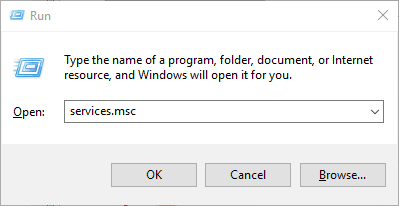
-
שירותים כעת יופיע חלון. לְאַתֵר עמדת עבודה שירות ולחץ עליו פעמיים כדי לפתוח את המאפיינים שלו.

- תוודא ש סוג הפעלה נקבע ל אוֹטוֹמָטִי.
- בדוק את ה סטטוס שרות. אם זה לא מוגדר ל רץ, התחל את השירות בלחיצה על הַתחָלָה לַחְצָן.
- לאחר שינוי ה- סוג הפעלה והתחלת השירות, לחץ להגיש מועמדות ו בסדר כדי לשמור שינויים.
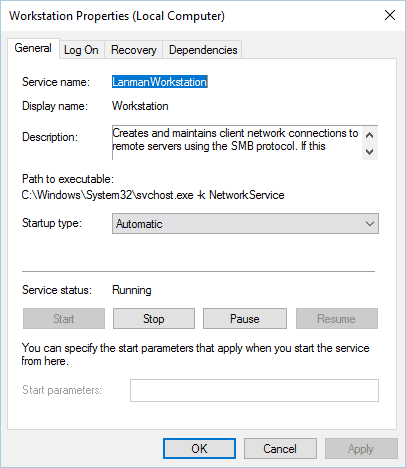
- סגור שירותים חלון ונסה להתקין את היישום שוב.
תיקון - "מופע אחר פועל" LoL
פתרון 1 - סגור תהליכי lolpatcher
משתמשים דיווחו מופע נוסף פועל שגיאה בעת ניסיון להתחיל ליגת האגדות. לדבריהם, הבעיה מופיעה מכיוון שיישום lolpatcher מתחיל במקביל למשחק.
כדי לפתור בעיה זו, עליך למצוא ולסיים את כל תהליכי ה- lolpatcher הפועלים. לשם כך יהיה עליך להשתמש במנהל המשימות ולמצוא את התהליך הבעייתי בכרטיסיה תהליך.
כבר הסברנו כיצד לסיים תהליך באמצעות מנהל המשימות באחד הפתרונות הקודמים שלנו, לכן הקפד לבדוק אותו לקבלת הוראות מפורטות.
מעטים מהמשתמשים דיווחו כי מספר לקוחות ליגה של אגדות פועל, אך לאחר סיום התהליכים הבעיה נפתרה לחלוטין.
פתרון 2 - הפעל את הפקודה netsh
אם אתה מקבל מופע נוסף פועל שגיאה בעת ניסיון להפעיל את League of Legends, ייתכן שתוכל לפתור את הבעיה באמצעות שורת הפקודה.
משתמשים דיווחו כי הם תוקנו את הבעיה פשוט על ידי הפעלת הפקודה netsh winsock reset. לשם כך, בצע את הצעדים הבאים:
- ללחוץ מקש Windows + X לפתוח תפריט Win + X. בחר שורת פקודה (מנהל) מרשימת התוצאות.

- מתי שורת פקודה מתחיל, נכנס איפוס של נטש ווינסוק ולחץ להיכנס.
- המתן לביצוע הפקודה ואז סגור שורת פקודה.
- הפעל מחדש את המחשב האישי שלך.
לאחר הפעלת המחשב מחדש, נסה להפעיל את LoL ובדוק אם הבעיה עדיין נמשכת.
עבוד בשורת הפקודה כמו טכנאי אמיתי עם המדריך המושלם שלנו!
פתרון 3 - הצמד את סמל League of Legends לשורת המשימות שלך
לדברי משתמשים, פתרון פוטנציאלי אחד הוא להצמיד את סמל הליגה של האגדות שלך שורת המשימות ונסה להתחיל את זה משם.
משתמשים דיווחו כי שני סמלי League of Legends מופיעים בשורת המשימות שלהם כאשר הם רוצים להפעיל אותו. לדבריהם, עליך להצמיד את הסמל החדש לשורת המשימות ולסגור את השני.
לאחר שעשית זאת, עבור אל מנהל המשימות וסגור את כל התהליכים הקשורים לליגת האגדות. לבסוף, התחל את המשחק באמצעות סמל שורת המשימות המוצמד.
משתמשים גם דיווחו כי ייתכן שיהיה עליך ללחוץ על הסמל פעמיים לפני תחילת המשחק, אז זכור זאת. זה לא הפיתרון הטוב ביותר, אך מדובר בפתרון פוטנציאלי, לכן כדאי לנסות זאת.
פתרון 4 - הפעל את המשחק כמנהל
אם אתה מקבל מופע נוסף פועל שגיאה בעת ניסיון להפעיל את League of Legends, כדאי לנסות להריץ אותה כמנהל.
זה די פשוט, וכדי לעשות זאת תצטרך למצוא את היישום, לחץ עליו לחיצה ימנית ובחר הפעל כמנהל מהתפריט.
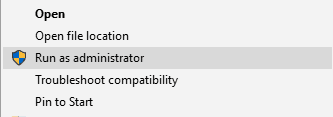
אם הפעלת היישום כמנהל פותרת את הבעיה, תצטרך לחזור על תהליך זה בכל פעם שאתה רוצה להתחיל את המשחק.
אם אף אחד מהפתרונות הקודמים לא עובד, ייתכן שתצטרך להתקין מחדש את League of Legends לתקן את הבעיה.
שום דבר לא קורה כשבוחרים לרוץ כמנהל? אל דאגה, יש לנו את הגב עם הטיפים הטובים ביותר!
מופע נוסף פועל שגיאה תמנע את הפעלת היישומים שלך, אך תוכל לפתור את הבעיה על ידי סיום היישום הבעייתי.
אם זה לא עובד, אל תהסס לנסות כל פתרון אחר מתוך מאמר זה.
קרא גם:
- תיקון: תור המדפסת תקוע בעת מחיקה ב- Windows 10
- תקן את שגיאות Windows 10 0xc004e016 ו- 0xc004c003
- Windows 10 build לא יתקין: הנה מה שאתה צריך לעשות
- תיקון: שגיאת עדכון של Windows 10 0x80080008
- בעיית שימוש גבוהה במעבד Conhost.exe תוקנה בבניית Windows 10 האחרונה
 עדיין יש לך בעיות?תקן אותם בעזרת הכלי הזה:
עדיין יש לך בעיות?תקן אותם בעזרת הכלי הזה:
- הורד את כלי התיקון למחשב זה דורג נהדר ב- TrustPilot.com (ההורדה מתחילה בעמוד זה).
- נְקִישָׁה התחל סריקה כדי למצוא בעיות של Windows שעלולות לגרום לבעיות במחשב.
- נְקִישָׁה תיקון הכל כדי לפתור בעיות עם טכנולוגיות פטנט (הנחה בלעדית לקוראים שלנו).
Restoro הורדה על ידי 0 קוראים החודש.


